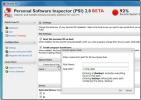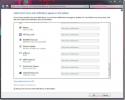Provjerite korištenje prostora na disku na blokovima grafičkih podataka s WinDirStatom
Ne volite li vidjeti upitnik "ponestane prostora na disku" svaki put kad se prijavite u Windows? Trebali biste dobiti dobar čistač za uklanjanje smeća sa sustava kako biste uštedjeli malo prostora na disku. No uklanjanje neželjenih datoteka nije dovoljno da biste oslobodili jedan veliki komad vašeg diska, vjerojatno morate ukloniti veliki broj beskorisnih mapa i datoteka koje zauzimaju veći dio vašeg diska. Da bi analiza prostora na disku pronašla sve napredne datoteke i mape, imamo WinDirStat za tebe. To je mala aplikacija koja radi točno ono što navodi njeno ime, daje detaljnu statistiku za iskorišteni prostor tvrdog diska. Možete ići na potpunu analizu diska koja uključuje analizu svih lokalnih pogona ili odabrati odabir određenog pogona. WinDirStat planira potrošnju prostora na blokovima grafičkih podataka, što vam olakšava prepoznavanje datoteka koje vode veći dio pogonskog diska.
Kada ga pokrenete prvi put, od vas će se tražiti da odredite pogone koji će se analizirati. Ovdje također možete odabrati cijeli tvrdi disk da biste provjerili ne samo veliku mapu, već i male dijelove i bitove podataka.
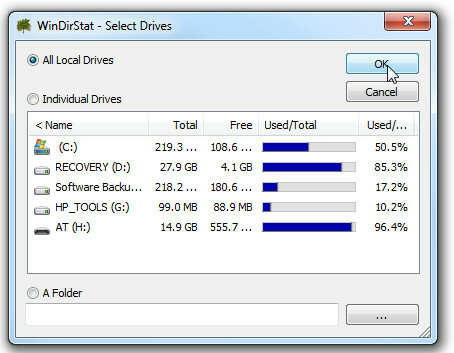
Nakon odabira počet će analizirati navedene diskove za iskorišteni prostor. Vrijeme koje je potrebno ovisi o stupnju fragmentacije podataka i volumenu diska. Nakon završetka postupka, glavni prozor prikazuje hijerarhiju mapa s korištenim histogramom prostora za svaku mapu. Desna bočna traka sadrži popis proširenja datoteka za prikaz korištenja prostora za različite vrste datoteka.
Ispod glavnog prozora nalaze se blokovi grafičkih podataka koji, kada se klikne, označavaju veličinu i naziv mape. Ovdje možete kliknuti jedan veliki dio da biste vidjeli koja datoteka zauzima toliko prostora na disku.
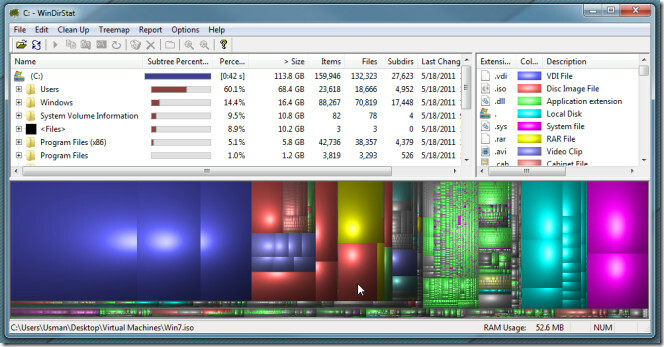
Popis proširenja omogućuje vam da lako otkrijete koliko je, recimo, video datoteka na disku zajedno s njihovim akumuliranim iskorištenjem prostora na disku. Na snimci zaslona ispod možete vidjeti ljubičaste blokove podataka koji predstavljaju video datoteke spremljene na disku.
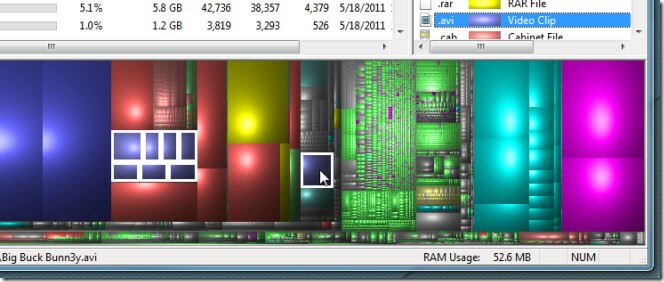
To ne samo da prikazuje potrošnju prostora, već omogućava i sigurno brisanje datoteka iz sustava. Morate samo desnom tipkom miša kliknuti mapu navedenu u glavnom prozoru da biste je premjestili da reciklirate kantu ili je odmah uništili. Nadalje, možete kopirati njegov put do otvaranja u programu Windows Explorer izravno, otvoriti Windows interpretator naredbenog retka (CMD) i vidjeti njegova svojstva.
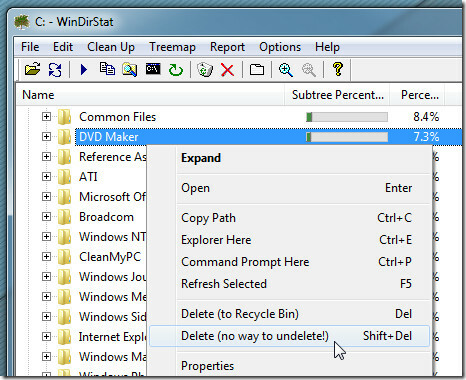
Čini se da je WinDirStat najbolji za brzu analizu iskorištenja prostora na disku. Međutim, ako tražite analizator prostora za korištenje slatkiša, provjerite Disk prostor ventilatora.
Preuzmite WinDirStat
traži
Najnoviji Postovi
Provjerite ranjivosti i ažurirajte sigurnosne zakrpe aplikacija da biste zaštitili svoj sustav
Secunia PSI (Osobni softverski inspektor) rješava ranjivosti specif...
Uklonite ikone prošlih područja obavijesti u sustavu Windows 7
Čistač ladica je mali prijenosni uslužni program koji je razvijen k...
Clikka omogućuje osobama s invaliditetom da bez muke koriste miš
U novije vrijeme tehnološki napredak omogućio je osobama s invalidi...